Нужно ли калибровать монитор? Кто-то даст утвердительный ответ, а кто-то отрицательный. При этом все будут правы. Разобрались, для кого важно откалибровать экран монитора, как это сделать и какие есть приспособления для этого.
Калибратор — устройство для настройки правильной цветопередачи дисплея. Фото: aredi.ru
Для чего нужно калибровать монитор?
Такая процедура нужна людям, которые работают с цветом: художники, работники типографий, фотографы и т.д.
Для чего она нужна?
- Чтоб цвета на мониторе были корректными: соответствовали реальным оттенкам (которые есть в природе) и не отличались от тех, которые получатся на готовом продукте при печати.
- Со временем дисплеи могут терять яркость и случаются небольшие цветовые сдвиги (частая причина — физический износ оборудования). Калибровка устранит такой дефект.
Важно: на двух разных мониторах даже после калибровки картинка может немного отличаться. Причина — особенности матрицы.
Точная цветопередача — залог комфортной работы и качественного результата. Фото: verkkokauppa.com
Регулировка яркости монитора прямо из системы. Обзор лучшей программы
Почему есть мнение, что калибровать мониторы не нужно? Калибровка происходит на заводе. И для домашнего использования её достаточно (для работы с документами, просмотра видео, выполнения офисных задач).
Но если экран «синит», «желтит», «краснит» — это мешает работе дизайнера, полиграфиста. Так как на мониторе он будет видеть один цвет, а по итогу клиент на своём устройстве будет видеть другой оттенок, или на распечатанном макете цвет будет отличаться.
Как настроить и откалибровать монитор в домашних условиях «на глаз»
Калибровка без использования специализированного оборудования — это возможность просто немного изменить контрастность, яркость монитора. Так можно сделать картинку более приятной для конкретного человека. Если нужно откалибровать монитор по цветам, это можно сделать через программы (например, Calibrilla ), сайты ( http://www.lagom.nl/lcd-test/ ) или настройки компьютера.
Как правильно откалибровать цвет монитора ноутбука в Windows 10
Самый простой способ — использовать встроенную утилиту (сервисную программу) операционной системы. В поиске (находится в нижнем левом углу), нужно ввести «Калибровка» и выбрать «Калибровка цветов монитора».
Источник: dzen.ru
Проверка монитора
Программы для проверки монитора позволят вам проводить диагностику, направленную на выявление отклонений в работе ЭЛТ или ЖК-экранов, в том числе поиск битых пикселей. Бесплатные программы диагностики мониторов дают точную оценку состояния экранов CRT, LCD и OLED с помощью ряда диагностических таблиц.
![]()
DisplayHDR
DisplayHDR Test — бесплатная диагностическая программа для тестирования мониторов и дисплеев портативных компьютеров на совместимость с HDR (расширенный динамический диапазон) в операционных системах Windows 10. Приложение выполняет многочисленные тесты яркости.
Лучшая настройка монитора что бы не болели глаза и голова! Калибровка монитора.
Бесплатная Русский язык: Нет
Источник: monobit.ru
Atrise Lutcurve 4
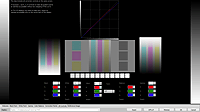
Программа поможет без аппаратного калибратора настроить ваш монитор. Высокая точность калибровки достигается за счет использования особенностей человеческого восприятия: глаз чувствителен к оттенкам серого цвета. Вычисления в программе базируются на научной статье А. Робертса «Измерение передаточной характеристики дисплея (гамма)» и расширении методики для нелинейных кривых калибровки: sRGB, Rec.709 и BT.1886.
По сравнению с другими программами визуальной калибровки, Lutcurve отличается высокой точностью и гибкостью, что помогает справиться со сложными случаями. Вы сможете получить прекрасные результаты даже на низкокачественных TN LCD дисплеях. Лучшие результаты достигаются на матрицах OLED, IPS или PVA. Поддерживаются многомониторная конфигурация и дисплеи ноутбуков.
Кому полезна эта программа калибровки?

- Всем, кто работает с видео и фотографиями.
- Дизайнерам и художникам.
- Проф. фотографам и видеографам.
- Программистам и фотолюбителям.
- И просто тем, кому нравится качество.
Что помогает исправить программа

- Неточное представление цветов и оттенков.
- Потеря деталей в светлых и темных участках.
- Неестественность изображения.
- Неопрятный и некрасивый вид веб страниц.
- Усталость глаз при работе за компьютером.
Новая версия программы значительно переработана. Большая часть кода переписана с нуля.
В итоге мы получили:
Улучшенное качество калибровки
Lutcurve 4 теперь поддерживает новые стандарты калибровки для фотографов, видеографов и колористов.
Вы сможете точнее делать цветокоррекцию и покраску видео и фотографий, максимально задействуя аппаратные настройки монитора.
Кривая калибровки теперь точнее за счет мониторинга области теней, светов и плавности градиентов.
Улучшены тестовые изображения с учетом опыта визуальной калибровки на старых версиях программы.
Современные стандарты калибровки
Удалось расширить методику визуальной калибровки для использования нелинейных кривых, используемых в новых стандартах. Теперь поддерживаются:
- Фото и интернет: Gamma 2.2 и sRGB.
- Видеопродакшен: Gamma 2.4, BT.1886 и Rec.709.
- Поддержка OLED и дисплеев с высокой контрастностью.
Настройки теперь независимы для нескольких мониторов. А точность увеличена за счет улучшения калибровочных изображений и переработанных инструкций для пользователя.
Вот простой и быстрый тест калибровки для большинства мониторов:
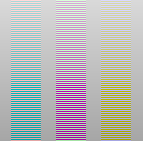
Если вы ясно видите здесь цветные полоски,
то ваш дисплей требует калибровки!
К сожалению, этот простой онлайн-тест корректен, только если DPI вашего дисплея установлено в 100% и нет дополнительного увеличения в браузере. Надежней проверить калибровку в программе.
Работает с любым дисплеем компьютера или ноутбука
Программа позволяет исправить любые нелинейности мониторов, которые бывают на LCD матрицах. Количество точек, в которых производится калибровка, не ограничивается. Так что вы можете откалибровать даже старый севший дисплей.
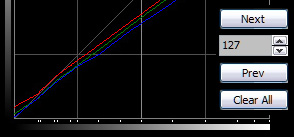
Конечно, качество калибровки зависит от вашей аккуратности. Но оно может быть очень близко к качеству аппаратной калибровки и даже превосходить ее, особенно на плохих дисплеях и в тенях изображения.
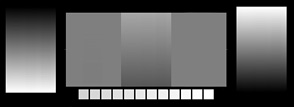
Несколько дисплеев могут показывать одинаково
Легко совместить по цветам два рядом стоящих дисплея.

Мультидисплейные конфигурации поддерживаются даже на Windows XP.
Профессиональные возможности настройки
Большое число параметров настройки подходит для профессионального использования. Они быстро меняются мышкой. А весь процесс приближения к идеалу займет около 15 минут.
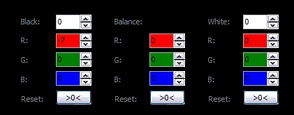
Простые шаги под все аспекты настройки
Программа быстро проведет вас по всем шагам калибровки. Каждый шаг позволяет независимо настроить тот или иной аспект изображения.

Сравнение с эталоном
Как только закончите настройку, сможете оценить результат по эталонному изображению, показывающему типичные недостатки некалиброванных дисплеев.

Системные требования
- Операционная система: Windows® XP, Vista, 7, 8, 8.1, 10 и 11.
32 или 64 бит. - Требуется драйвер видеокарты от производителя. Большинство драйверов от Microsoft не меняют LUT-таблицу. Сходите на сайт AMD, NVIDIA или Intel для скачивания родного драйвера.
- Рекомендуется установка ICM-профиля от производителя.
- Минимальное разрешение экрана: 1024×768.
Технические спецификации кривой калибровки
- Количество калибровочных точек: до 256 (весь диапазон).
- Точность таблицы LUT: 16 бит (полный диапазон точности).
- Интерполяция передаточной кривой: сглаженный сплайн.
Калибровочные параметры
- Гамма-кривые и нелинейные кривые калибровки.
- Рекомендуемое значение гаммы: 2,2 или sRGB.
- Поддержка BT.1886 с выбором светимости черного.
- Цветовая температура: около 6500K.
- Светимость: установки монитора, рек. >80 кд/м² для sRGB.
- Нейтральное полутемное помещение рекомендуется.
- Цветовое пространство: установки монитора, обычно sRGB.
Совместимость с дисплеями
- Поддерживается любой CRT или ЖК дисплей (TN, *VA, *IPS).
- Поддерживаются многомониторные конфигурации.
- В Windows XP на каждый выход рекомендуются раздельные видеокарты.
Готовы скачать программу и откалибровать ваш дисплей?
Для этого имеется триальная версия, без ограничений работающая на компьютере 30 дней.
Скачайте ее бесплатно для пробы программы перед покупкой.
Это родное 32-битное приложение Windows. Поддерживаются Windows® XP, Vista, 7, 8, 8.1, 10, 11; 32 или 64 бит. Есть портабельный режим.
Программа автоматически настраивает изображение при каждом запуске системы и может показывать напоминания о необходимости покупки.
Для удаления используйте штатные инструменты удаления приложений Windows: Пуск → Параметры → Программы и компоненты.
Там кликните на иконку Atrise Lutcurve, затем кликните Удалить.
Все программы Atrise подписаны приватной авторской цифровой подписью, чтобы можно было отследить модификацию бинарного файла злоумышленником или вирусами. Подпись заверена меткой времени в день релиза, что вполне достаточно для быстрой проверки подлинности программы. Обратитесь к автору, если вам понадобится его корневой root CA сертификат для валидации цифровой подписи на уровне операционной системы или браузера.
Если вы уже имеете лицензию на программу версий 1.x.x, 2.x.x или 3.x.x, приобретите лицензию обновления.
Ваш старый ключ не действителен для новой версии 4.x.x. Старую версию можно скачать здесь: Atrise Lutcurve 3.1.0.
Последние обновления и улучшения Lutcurve
Если нашли ошибку в программе, не забудьте сообщить о ней автору для исправления. Так мы поможем многим людям.
Источник: atrise.com